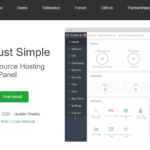Hướng dẫn nâng cấp nhanh các Service trên aaPanel
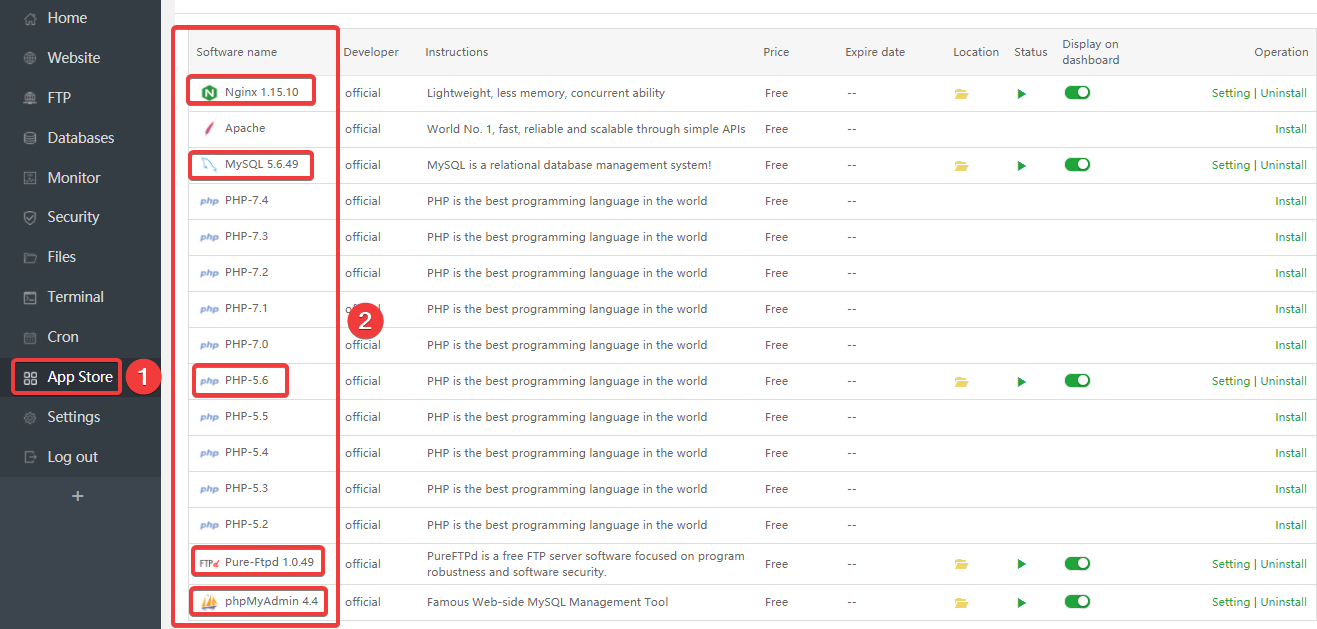
Tổng quan
Chắc hẳn trong quá trình sử dụng, sẽ đến thời điểm nào đó các Service trên VPS của bạn trở nên lỗi thời và cũ kỹ. Với sức mạnh công nghệ ngày nay, thì các nhà cung cấp liên tục cho ra đời những phiên bản mới để cập nhật các tính năng mới đồng thời fix những lỗi còn tồn đọng ở các phiên bản cũ trước đó. Vậy làm sao để bạn có thể cập nhật nhanh các dịch vụ của mình lên các phiên bản mới để có một trải nghiệm tốt hơn, khi mà bạn lại không có nhiều kiến thức trong việc thao tác cũng như quản trị VPS.
Nếu bạn đang sử dụng aaPanel thì ở bài viết này Partner VN sẽ hướng dẫn bạn cách nâng cấp, thay đổi phiên bản một số dịch vụ quan trọng trên VPS chỉ bằng một vài thao tác click chuột.
Các bước thực hiện
Lưu ý: Trước khi đi vào thao tác thay đổi cấu hình máy chủ, bạn nên backup dữ liệu của mình trước để tránh các trường hợp lỗi không mong muốn xảy ra.
Bước 1: Kiểm tra phiên bản các service đang sử dụng
Để kiểm tra nhanh các service đang sử dụng trên VPS của bạn, bạn truy cập vào trình quản trị của aaPanel, tìm đến phần AppStore (1) => Installed (2) Tại đây bạn sẽ biết được chính xác các phiên bản của từng dịch vụ đang sử dụng.
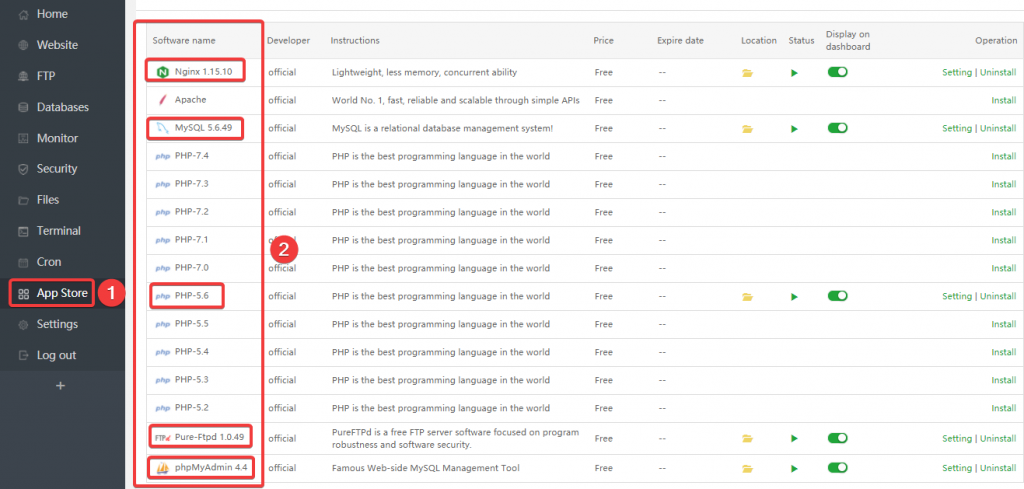
Như ở VPS này, hiện các service đang ở các phiên bản sau:
- Nginx (version 1.15.10)
- Mysql (Mysqld version 5.6.49)
- PHP (version 5.6)
- phpMyadmin (Version 4.4)
Hiện tại các phiên bản của các service đã cũ, và hiện đã có các bản cập nhật mới hơn. Nên chúng ta sẽ đi vào nâng cấp các dịch vụ này nhé. Các bạn xem tiếp Bước 2 để thực hiện.
Bước 2: Nâng cấp dịch vụ
Mình sẽ làm lần lượt từng dịch vụ một để các bạn dễ dàng thực hiện theo nhé, đầu tiên các bạn truy cập vào phần Appstore trên aaPanel.
Nginx
Để nâng cấp Nginx, tại service Nginx 1.15.10 (1 ) bạn chọn vào Setting (2).

Tại giao diện nginxManage , bạn chọn vào tab Switch version (1) => tại phần Select version (2) bạn chọn phiên bản Nginx mới cần cài đặt => nhấn Switch (3) để hoàn tất. (Tại đây mình thay đổi thành nginx – Tengine2.2)
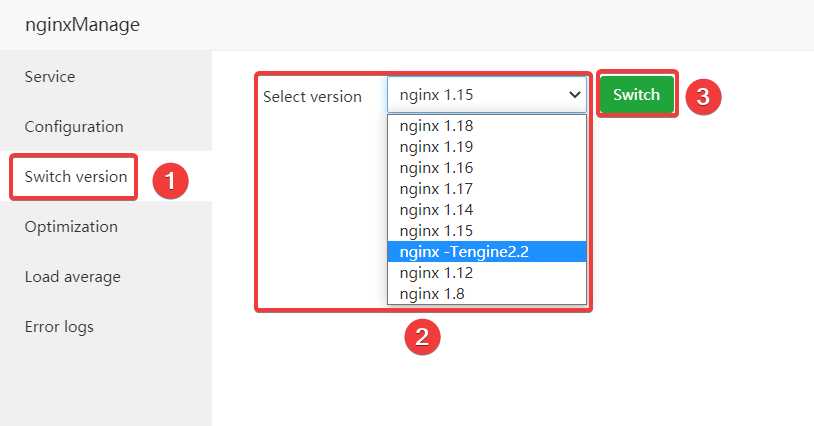
Lúc này hệ thống sẽ hiện thông báo để bạn xác nhận lại một lần nữa, bạn nhấn vào confirm để xác nhận.
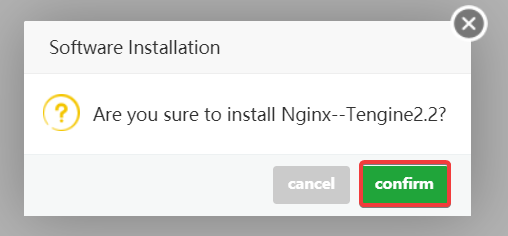
Bây giờ bạn cần chờ cho hệ thống tiến hành cài đặt xong nhé.

Như vậy là mình đã thay đổi thành công version Nginx từ Nginx 1.15.10 => nginx – Tengine2.2.

Mysql
Để nâng cấp Mysql, tại service Mysql version 5.6.49) (1 ) bạn chọn vào Setting (2).

Tại giao diện mysqldManage , bạn chọn vào tab Switch version (1) => tại phần Select version (2) bạn chọn phiên bản Mysql mới cần cài đặt => nhấn Switch (3) để hoàn tất. (Tại đây mình thay đổi thành mysql mariadb_10.3)
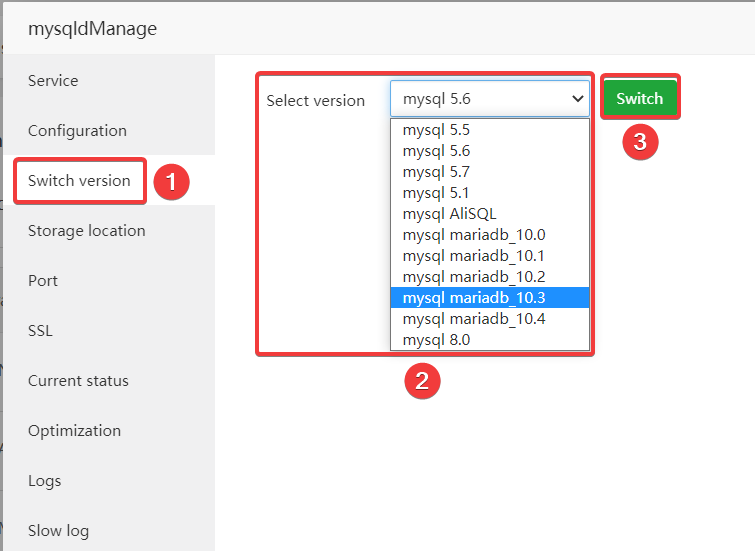
Tiếp đó hệ thống sẽ hiện lên một cảnh báo như hình.
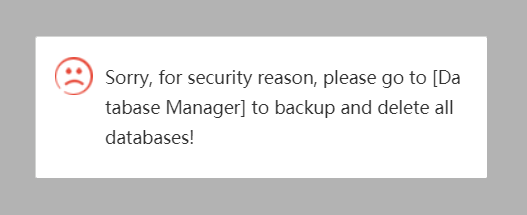
Vì thao tác cài đặt lại Mysql sẽ ảnh hưởng trực tiếp đến dữ liệu của bạn. Nên hệ thống yêu cầu bạn cần truy cập vào Database (1) => tiến hành Bakcup hết dữ liệu Database lại => Sau đó xoá tất cả các Database bằng cách nhấn vào Del (2).
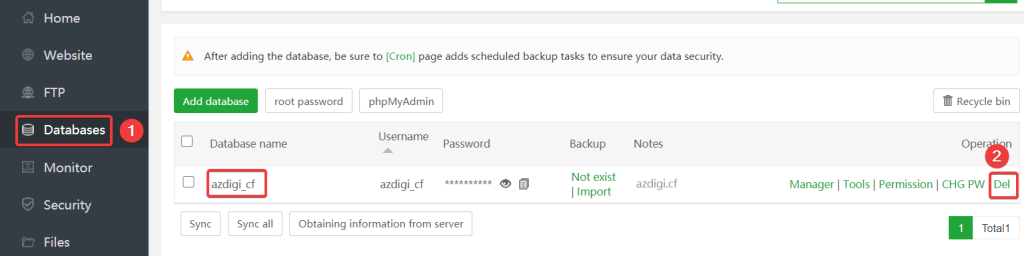
Sau khi đã Backup và xoá hết các Database có trên VPS đi, bạn có thể truy cập và cài đặt lại Mysql rồi nhé. Bận nhấn confirm để xác nhận.
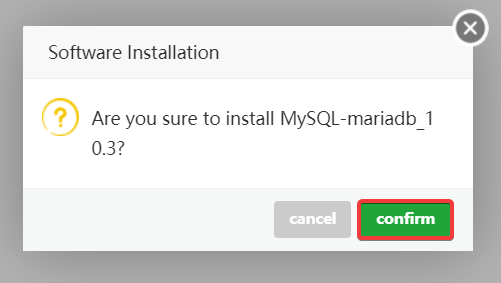
Bây giờ bạn cần chờ cho hệ thống tiến hành cài đặt xong nhé.
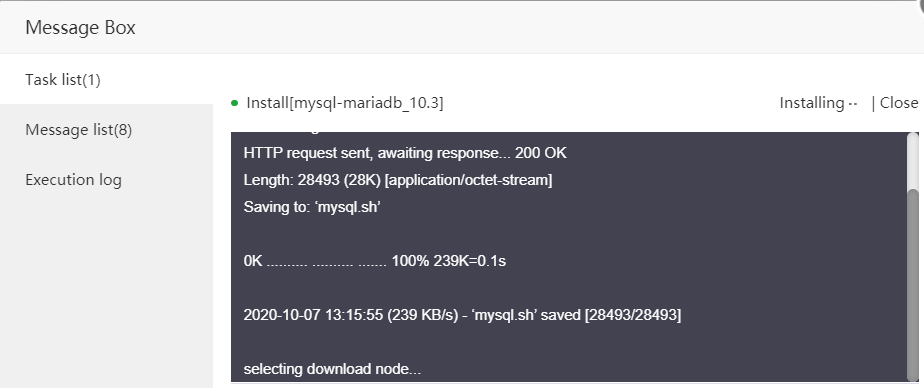
Như vậy là mình đã thay đổi thành công version Mysql từ Mysqld 5.6 => Mysql Mariadb 10_3

PHP
Với PHP trên VPS thì ta sẽ làm đơn giản hơn, vì với PHP ta có thể cài đặt được thêm nhiều phiên bản. Nếu muốn cài đặt thêm version PHP, bạn không nhất thiết phải xoá bản cũ đi mà vẫn có thể cài đặt bản mới lên nhé. Để cài đặt PHP bạn thực hiện như sau.
Để nâng cấp PHP, tại service PHP bạn chọn(1 ) => vào Install (2).
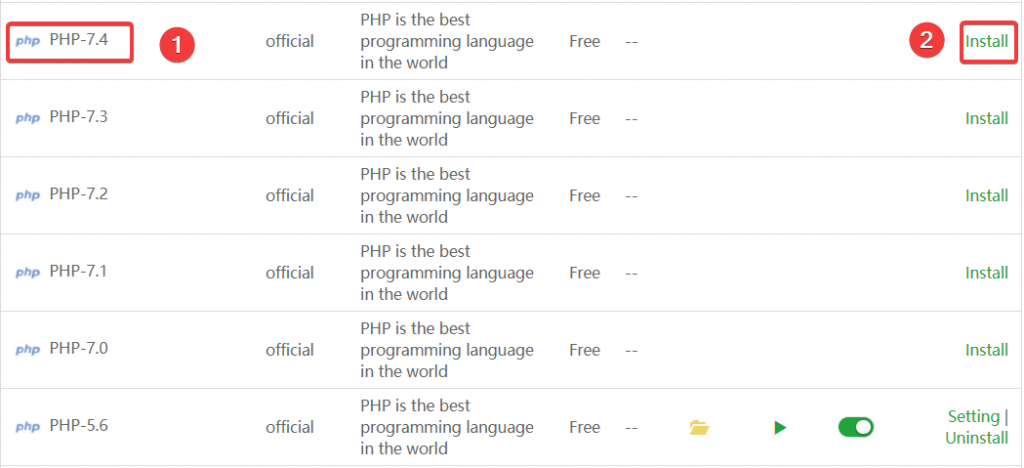
Tiếp tục chọn Submit để gửi yêu cầu.
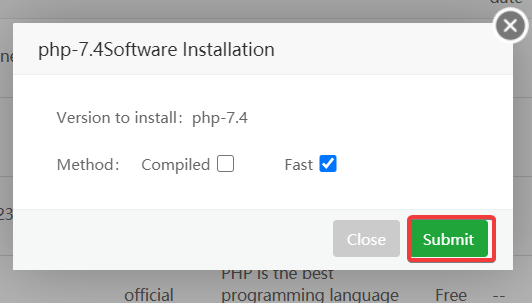
Tiếp tục nhấn Confirm để xác nhận yêu cầu.
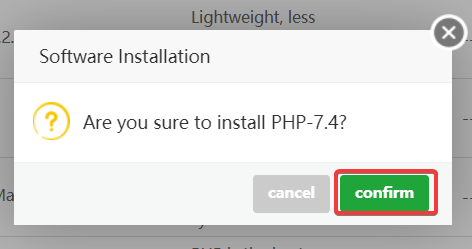
Bây giờ bạn cần chờ cho hệ thống tiến hành cài đặt xong nhé.
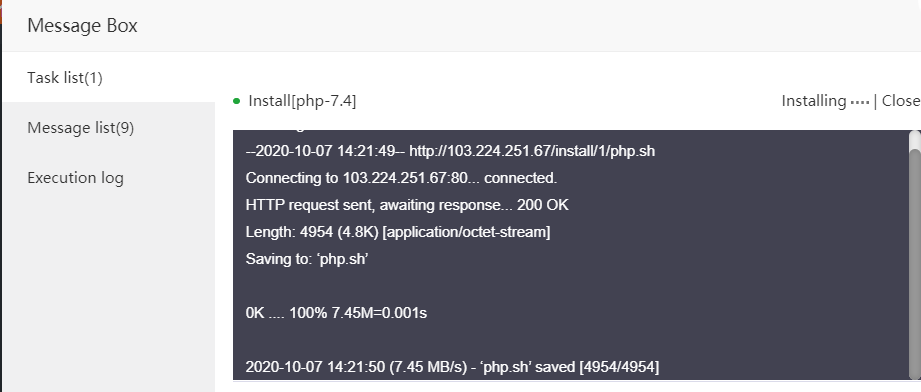
Như vậy là mình cài đặt thành công thêm PHP version 7.4 rồi nhé, với phiên bản PHP cũ bạn có thể xoá đi hoặc để lại đều được và không ảnh hưởng gì nhé.
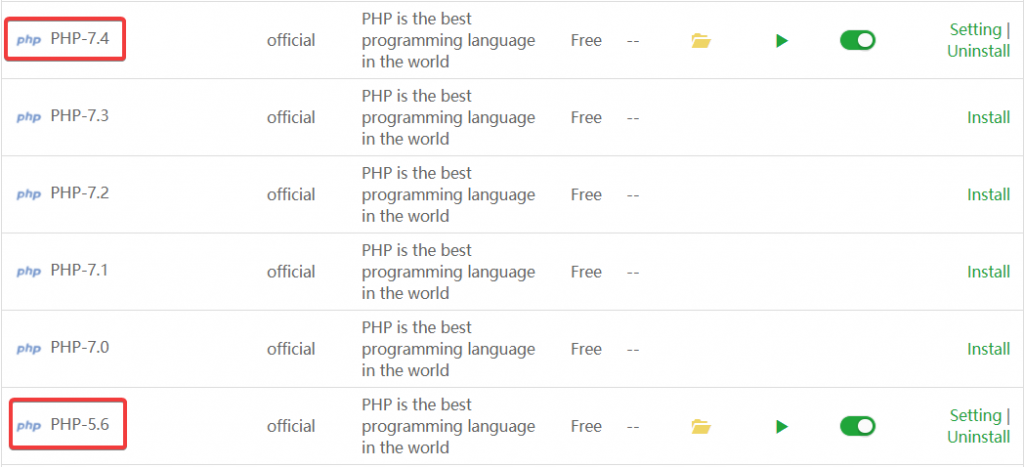
phpMyAdmin
Với phpMyAdmin để có thể nâng cấp , bạn cần phải xoá version hiện tại đi thì mới có thể cài đặt được phiên bản khác nhé. Các bước thực hiện như sau.
Tại service phpMyAdmin 4.4 (1 ) bạn chọn vào Uninstall (2).

Bạn chọn confirm để xác nhận yêu cầu.
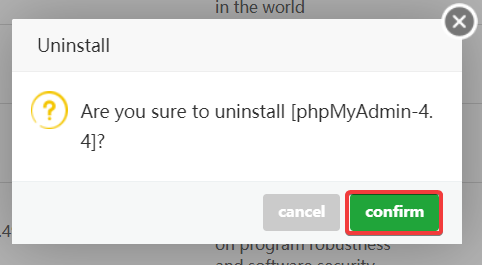
Sau khi gỡ cài đặt xong, bạn tiến hành cài đặt lại phpMyAdmin bằng cách nhấn vào Install.

Tiếp theo tại phần Version to install (1) bạn chọn version mới cần cài đặt, chọn tiếp Submit (2) để gửi yêu cầu.
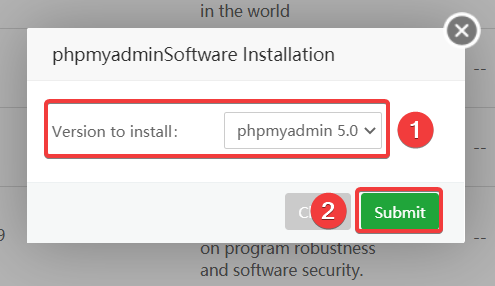
Nhấn confirm để xác nhận yêu cầu.
Bây giờ bạn cần chờ cho hệ thống tiến hành cài đặt xong nhé
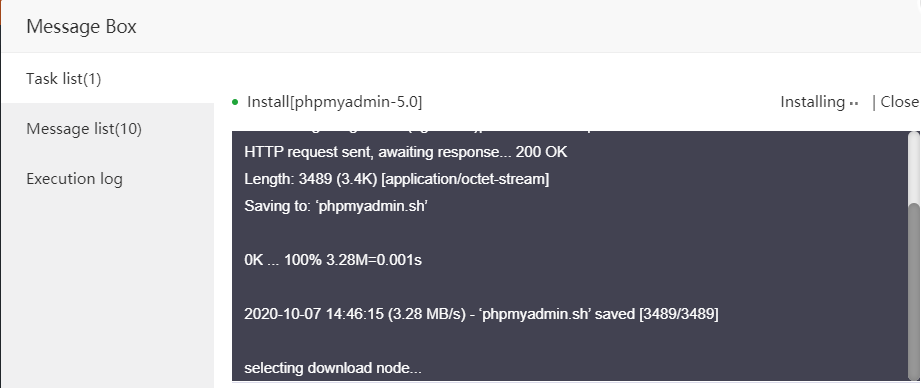
Như vậy là mình đã thay đổi thành công version phpMyAdmin từ 4.4 => 5.0 thành công rồi nhé.

Tổng kết
Như vậy ở bài viết này Partner VN đã hướng dẫn bạn cách cài đặt, nâng cấp một số sercvice quan trọng trên VPS sử dụng aaPanel chỉ bằng vài cú click chuột. Với thao tác này bạn có thể dễ dàng nâng cấp các dịch vụ của mình ngay cả khi bạn không có nhiều kiến thức về quản trị VPS. Nếu thấy bài viết hữu ích, hãy chia sẻ rộng rãi đến mọi người nhé.
Bạn có thể xem qua một số bài viết hữu ích về aaPanel khác bên dưới
- Hướng dẫn sử dụng aaPanel
Chúc các bạn thực hiện thành công.!
Nếu các bạn cần hỗ trợ các bạn có thể liên hệ bộ phận hỗ trợ theo các cách bên dưới:
- Hotline: 0569 395 495
- Email: support@partner.com.vn